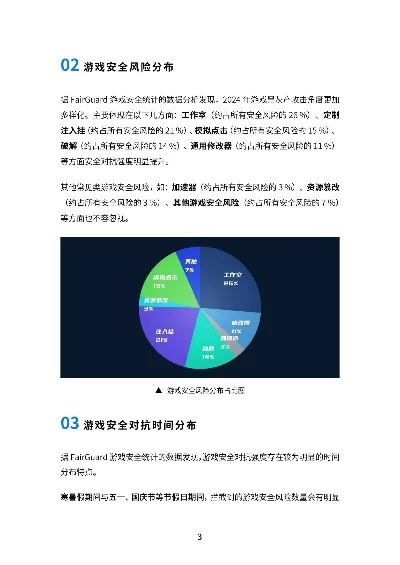如何设置苹果铃声:一步步掌握个性化手机声音

准备工作:选择你的铃声
在开始设置之前,你需要准备好想要用作铃声的音频文件。这可以是音乐片段、音效、甚至是录制的语音。确保文件格式符合苹果的要求(通常是M4R),并且长度适中(建议15-30秒)。选择一个你喜欢的音频,让手机更有个人特色。
获取铃声文件
铃声文件需要通过iTunes或Finder(macOS Catalina及更高版本)添加到你的iPhone。以下是具体步骤:
1. 在电脑上打开iTunes或Finder
对于Windows用户,使用iTunes;macOS用户则使用Finder。
2. 导入音频文件
将你选择的音频文件拖拽到iTunes库或Finder的“音乐”部分。
3. 同步到iPhone
连接你的iPhone,选择设备,点击“立即同步”或“同步音乐”确保文件传输完成。
在iPhone上设置铃声
传输完成后,你可以在手机上选择并设置铃声:
1. 打开“设置”应用
点击顶部的“设置”图标。
2. 进入“声音与触感”
向下滚动,点击“声音与触感”(旧版iOS可能是“声音”)。
3. 选择“电话铃声”或“短信铃声”
根据需求选择铃声类型,下方会列出所有可用铃声。
4. 点击你导入的铃声
测试声音,确认无误后退出设置。
自定义系统声音
除了电话和短信铃声,你还可以为其他系统提示设置铃声:
锁屏声音:在“声音与触感”中找到“锁屏声音”并选择。
提醒音:在“提醒”应用中设置闹钟或提醒的铃声。
邮件通知:在“邮件”设置中调整邮件提醒音。
注意:部分自定义铃声可能需要通过第三方应用获取,但上述方法是免费且最常用的方式。
常见问题解决
设置铃声时可能会遇到以下问题:
铃声未显示?
确认文件格式为M4R,且已完全同步到iPhone。
无法选择自定义铃声?
检查音频文件是否在iPhone的铃声库中(可在“音乐”应用中查看)。
小编总结
设置苹果铃声非常简单,只需几步即可让你的iPhone更有个性。无论是音乐、音效还是语音,都能轻松转换成专属铃声。选择合适的音频、通过iTunes同步,再在手机上调整,整个过程不超过5分钟。尝试不同的铃声,让你的手机声环境更加丰富吧!